Você já recebeu a tarefa de converter PDF em TIFF com 300 dpi de resolução ou acima disso? Caso isso seja completamente novo para você, não se preocupe - você definitivamente não é o único. Se for um designer ou atuar em campos criativos associados, como a editoração ou impressão, pode ser que saiba como fazer tal conversão. Mas você está utilizando o instrumento correto para tal finalidade? Tem conhecimento acerca das questões de segurança dos documentos? Essas são indagações complexas, mas abordaremos elas aqui, voltando nosso foco principalmente para a forma de converter PDF em TIFF com segurança, usando o procedimento mais eficiente e simples.
O Melhor Conversor de PDF para TIFF de Alta Resolução
Se a sua intenção é converter PDF em TIFF com excelência na qualidade, o UPDF tem que ser o começo de sua pesquisa pelas melhores alternativas para alterar PDF em TIFF. O UPDF é um conversor de PDF específico que dá suporte a mais de doze formatos de arquivos, contendo diversos formatos de imagem, tais como TIFF, JPEG, PNG, BMP e GIF.
Ele é simples de operar, possui tecnologia OCR de ponta e requer apenas alguns cliques para executar qualquer tarefa de conversão com agilidade e exatidão. Uma vez renderizado, você notará que as características do conteúdo do arquivo TIFF, como disposição, formato, fontes, etc., foram mantidas idênticas à fonte original do PDF.
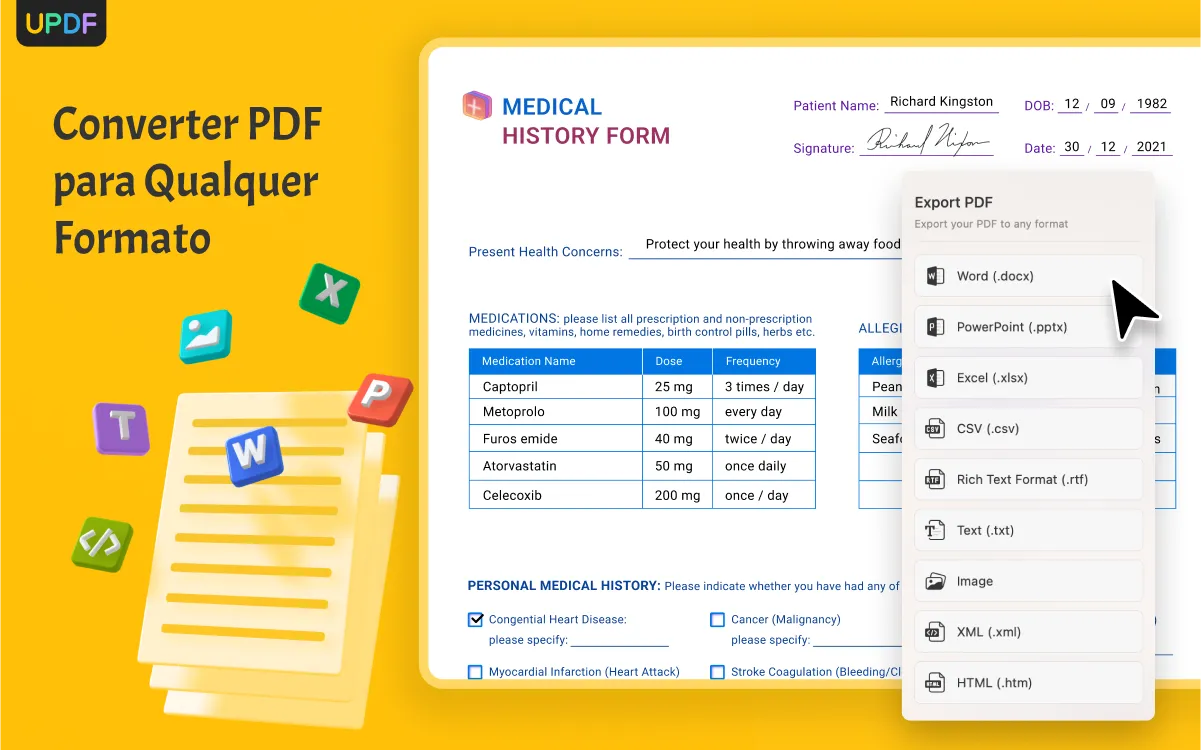
Principais Funções do UPDF
- O UPDF é um editor de PDF versátil que suporta a visualização, edição, arranjo e transformação de PDFs. Ele pode alterar texto, imagens e conexões em arquivos PDF. Ao mesmo tempo, você tem a opção de trabalhar com conversões de PDFs ― incluindo imagens, formatos do Office, formatos online, PDF/A e assim por diante.
- A capacidade avançada de OCR permite converter PDFs digitalizados e PDFs de imagens em arquivos editáveis do Word, texto e diversos outros formatos.
Vantagens de Usar o UPDF
- Conversão offline e segura para 14 formatos de saída
- Conversões velozes e precisas
- Interface de usuário intuitiva
- Uma solução PDF definitiva para editar qualquer aspecto de um documento PDF
- Disponível para Windows, Mac, iOS e Android
Como Converter PDF para TIFF no Windows e Mac
Dê uma olhada em como realizar a conversão do seu PDF para o formato TIFF utilizando o UPDF.
Passo 1: Abra o Arquivo PDF Que Você Quer Converter
Inicialmente, faça o download e a instalação do programa UPDF no seu dispositivo. Assim que você iniciar o aplicativo, abra o PDF que deseja converter no UPDF. No canto direito da interface do UPDF, vai ser possível visualizar um ícone com a descrição "Exportar PDF". Dê um clique sobre ele.
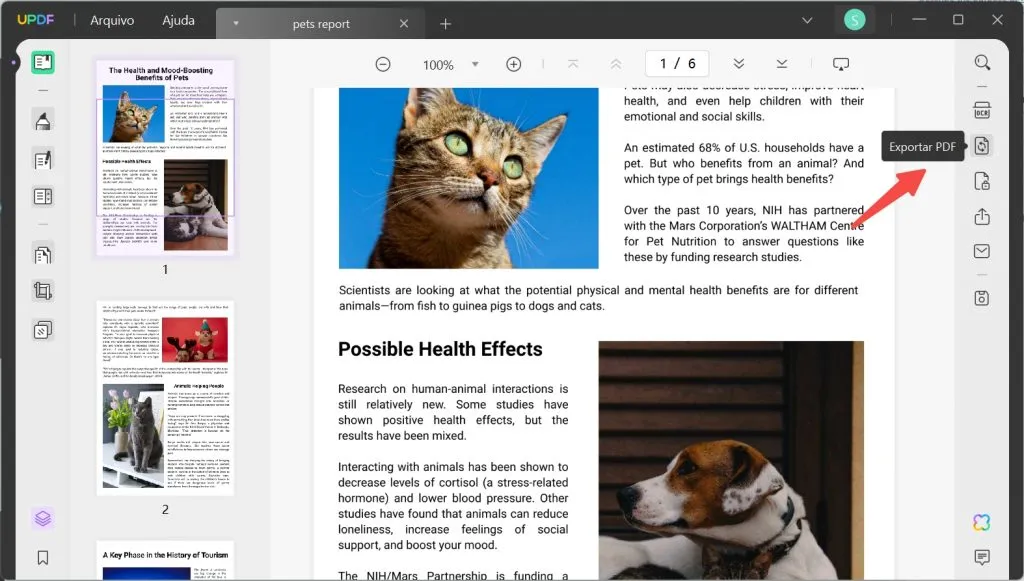
Passo 2: Escolha TIFF como o Formato de Saída
A seguir, será apresentada uma lista de formatos disponíveis. Opte pelo formato "Imagem" na lista para transformar o seu PDF em uma imagem.

Uma janela pop-up aparecerá, na qual você terá a opção de escolher o formato "TIFF" da lista suspensa de imagens.

Passo 3: Inicie a Conversão de PDF para TIFF
Agora, é possível escolher suas configurações pessoais, incluindo o alcance das páginas. Assim que estiver preparado, pressione o botão "Exportar", indique a pasta desejada e o seu PDF será transformado em formato TIFF.
O arquivo TIFF que foi convertido estará salvo na sua pasta local, sendo de fácil acesso para você.
Dado o exposto, você pode perceber que usar o UPDF é uma maneira fácil e rápida de converter PDF para TIFF. Experimente agora mesmo! Se quiser uma visão completa do UPDF, confira o vídeo abaixo. Além disso, o updf está oferecendo um desconto exclusivo, não perca!
Windows • macOS • iOS • Android Seguro 100%
Como Transformar pdf em Tiff Online?
Se não quiser fazer o download do aplicativo, você também pode tentar usar ferramentas on-line para converter pdf em tiff.
Vamos tentar realizar essa tarefa com a ferramenta de Online-convert. Siga os passos abxaio:
Passo 1: Faça upload de um pdf
Selecione os arquivos do seu computador, Google Drive, Dropbox ou adicione um URL. Você também pode simplesmente arrastá-lo para esta página.
Passo 2: Escolha "para tiff"
Escolha tiff ou qualquer outro formato de saída desejado (mais de 200 formatos compatíveis)
Passo 3: Baixe seu tiff
Espere o arquivo ser convertido e você poderá, então, baixar o seu arquivo tiff.

Em comparação com as ferramentas on-line, o UPDF é mais seguro para os arquivos. Se você se preocupa com a segurança dos arquivos, pode fazer o download gratuito do UPDF.
Windows • macOS • iOS • Android Seguro 100%
Conhecimento: O Que É TIFF?
Estritamente falando, o TIFF, ou Tag Image File Format, não é um formato de arquivo genuíno, mas um arquivo de contêiner que abriga imagens rasterizadas. Diferente das imagens vetoriais, que permanecem nítidas quando aumentadas em tamanho, as imagens rasterizadas podem ficar pixeladas quando esticadas ou expandidas. No entanto, elas são mais aptas para fotografias e outros conteúdos visuais, principalmente quando se precisa preservá-las em alta resolução, sem o peso de um arquivo de imagem grande. O TIFF foi originalmente criado pela empresa Aldus Corporation, que foi mais tarde comprada pela Adobe Systems, fazendo com que a Adobe tenha basicamente a propriedade desse formato de contêiner de imagem.
Vantagens de Usar Arquivos TIFF
O formato TIFF apresenta diversas vantagens:
- Perfeito para armazenar imagens em alta resolução e com compressão sem perda de informação
- Ideal para armazenar imagens rasterizadas como JPG e PNG
- Possui suporte à transparência e camadas para imagens compostas
- Alta qualidade de imagem
- Formato de arquivamento ideal para imagens rasterizadas de alta resolução como fotos
Assim, o formato TIFF é evidentemente a escolha ideal de recipiente para imagens de alta qualidade e materiais similares, e ao necessitar transformar PDF em TIFF, assegure-se de possuir o UPDF instalado em seu computador pessoal ou Macintosh.
Conclusão
Discutir a conversão de PDF para TIFF pode agilizar e facilitar a distribuição do seu material, e o espaço de armazenamento será reduzido. Agora você deve entender como utilizar o UPDF para mudar arquivos PDF em TIFF. O UPDF é capaz de mais do que somente alterar o formato TIFF; ele dispõe de 14 outras opções de conversão. Vamos baixar e testar.
Windows • macOS • iOS • Android Seguro 100%
 UPDF
UPDF
 UPDF para Windows
UPDF para Windows UPDF para Mac
UPDF para Mac UPDF para iPhone/iPad
UPDF para iPhone/iPad UPDF para Android
UPDF para Android UPDF AI Online
UPDF AI Online UPDF Sign
UPDF Sign Ler PDF
Ler PDF Anotar PDF
Anotar PDF Editar PDF
Editar PDF Converter PDF
Converter PDF Criar PDF
Criar PDF Compactar PDF
Compactar PDF Organizar PDF
Organizar PDF Mesclar PDF
Mesclar PDF Dividir PDF
Dividir PDF Cortar PDF
Cortar PDF Excluir páginas PDF
Excluir páginas PDF Girar PDF
Girar PDF Assinar PDF
Assinar PDF Formulário PDF
Formulário PDF Compare PDFs
Compare PDFs Proteger PDF
Proteger PDF Imprimir PDF
Imprimir PDF Processo em Lote
Processo em Lote OCR
OCR UPDF Cloud
UPDF Cloud Sobre o UPDF AI
Sobre o UPDF AI Soluções UPDF AI
Soluções UPDF AI Perguntas Frequentes
Perguntas Frequentes Resumir PDF
Resumir PDF Traduzir PDF
Traduzir PDF Explicar o PDF
Explicar o PDF Converse com o PDF
Converse com o PDF Converse com a imagem
Converse com a imagem PDF para Mapa Mental
PDF para Mapa Mental Converse com IA
Converse com IA Guia do Usuário
Guia do Usuário Especificações Técnicas
Especificações Técnicas Atualizações
Atualizações Perguntas Frequentes
Perguntas Frequentes Truques do UPDF
Truques do UPDF Blog
Blog Redação
Redação Avaliações do UPDF
Avaliações do UPDF Centro de Download
Centro de Download Contate-nos
Contate-nos











